- Konverter AVCHD til MP4
- Konverter MP4 til WAV
- Konverter MP4 til WebM
- Konverter MPG til MP4
- Konverter SWF til MP4
- Konverter MP4 til OGG
- Konverter VOB til MP4
- Konverter M3U8 til MP4
- Konverter MP4 til MPEG
- Legge inn undertekster i MP4
- MP4 splittere
- Fjern lyd fra MP4
- Konverter 3GP-videoer til MP4
- Rediger MP4-filer
- Konverter AVI til MP4
- Konverter MOD til MP4
- Konverter MP4 til MKV
- Konverter WMA til MP4
- Konverter MP4 til WMV
Hvordan sløyfe GIF ved hjelp av 4 alt-i-ett-verktøy for Windows og Mac
 Oppdatert av Lisa Ou / 20. oktober 2021 16:30
Oppdatert av Lisa Ou / 20. oktober 2021 16:30Å ha en GIF-fil er en god del, spesielt når du vil dele innhold over internett. Det kan hjelpe deg å legge til estetiske funksjoner til innholdet ditt. GIF står for Graphical Interchange Type, og det er et tapsfritt bildefilformat som kan inneholde både animerte og statiske bilder. Den ble designet for å holde filstørrelsene så små som mulig mens du animerer bilder. Det er utbredt på blogger, sosiale medier og direktemeldingsapplikasjoner, der det regelmessig brukes til å svare på reaksjoner og andre formål. Imidlertid, hvis antallet GIF-løkker bare er begrenset til et visst antall sykluser, kan det være en tid da det slutter å animere, så må du fjerne det på nytt for å tillate flytting, noe som er en slags ulempe. Med det kalles det å tilpasse den til et uendelig eller ubegrenset antall looper. For å hjelpe deg med det, nedenfor er samlingen av alt-i-ett-verktøy i looping GIF.
Det finnes en rekke metoder og verktøy for å sløyfe en GIF, men ikke alle vil gi deg de beste resultatene du ønsker. Ikke lete lenger fordi vi har samlet en liste over de tre beste programmene for å sløyfe GIF-en din på hvilket operativsystem du bruker, enten det er Windows eller Mac.
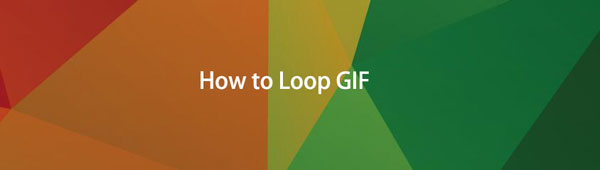

Guide List
1. Hvordan sløyfe GIF med FoneLab Video Converter Ultimate
Blant alle de andre omformerne, FoneLab Video Converter Ultimate er den eneste som nesten vil passe alle oppgavene dine. Den kan konvertere en fil til et annet format som lar deg justere oppløsninger før du lagrer den. Det er mer enn bare en filkonvertering fordi den har en innebygd ekstra verktøykasse med alle verktøyene som trengs for å redigere og endre video- eller lydfilen din. Den inkluderer en mediemetadataredigerer, lydsynkronisering, videohastighetskontroller, rotator, kompressor, forsterker, reverser, booster, trimmer og fusjon. Gitt dens evne, er det nesten et profesjonelt verktøy, men det som gjør det enda mer praktisk er at det har et enkelt og lett å navigere i grensesnittet. I vårt tilfelle kan den sløyfe GIF-er på Windows og Mac.
Video Converter Ultimate er den beste video- og lydkonverteringsprogramvaren som kan konvertere MPG / MPEG til MP4 med rask hastighet og høy lyd / lydkvalitet.
- Konverter video / lyd som MPG, MP4, MOV, AVI, FLV, MP3, etc.
- Støtt 1080p / 720p HD og 4K UHD videokonvertering.
- Kraftige redigeringsfunksjoner som Trim, Crop, Rotate, Effects, Enhance, 3D og mer.
Step to Loop GIF med FoneLab Video Converter Ultimate på Windows og Mac:
Trinn 1Last ned og installer FoneLab Video Converter Ultimate på datamaskinen din. Etter installasjon vil den automatisk startes på, men hvis ikke, dobbeltklikker du bare på ikonet på skrivebordet.
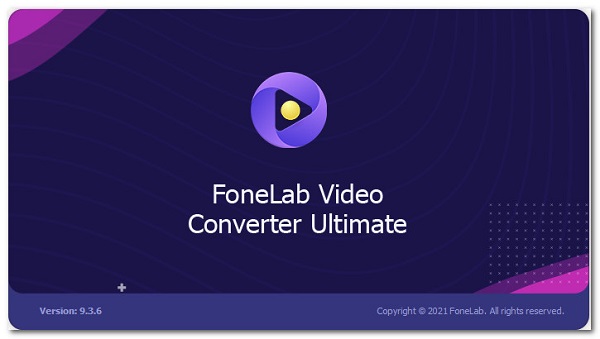
Trinn 2På hovedmenypanelet klikker du på Toolbox velg deretter GIF Maker verktøyet.

Trinn 3En vindusfane vises hvor du kan legge til GIF fil, bare legg til eller dra filen til Legg til fil knapp.
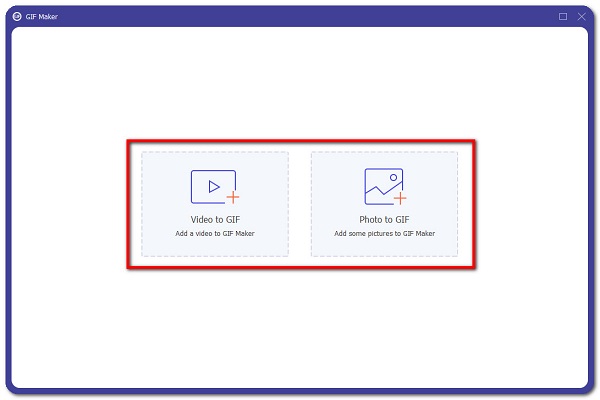
Trinn 4Klikk på Output Settings, merk av i avmerkingsboksen ved siden av Loop Animation. I dette trinnet kan du også justere bildefrekvens, oppløsning og zoommodus. Etter det klikker du bare på OK knapp.
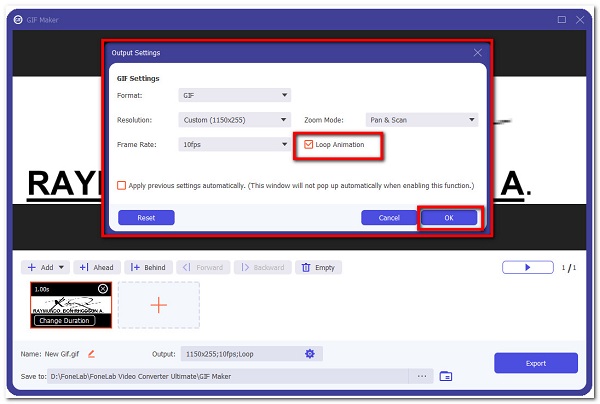
Trinn 5Til slutt, klikk på Eksport for å eksportere filen og lagre den på datamaskinen.
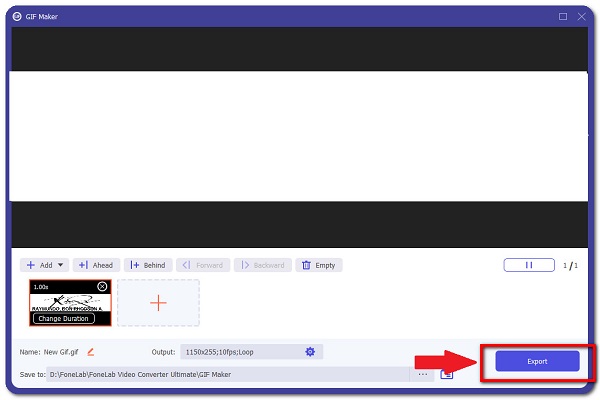
Video Converter Ultimate er den beste video- og lydkonverteringsprogramvaren som kan konvertere MPG / MPEG til MP4 med rask hastighet og høy lyd / lydkvalitet.
- Konverter video / lyd som MPG, MP4, MOV, AVI, FLV, MP3, etc.
- Støtt 1080p / 720p HD og 4K UHD videokonvertering.
- Kraftige redigeringsfunksjoner som Trim, Crop, Rotate, Effects, Enhance, 3D og mer.
2. Hvordan Loop GIF med Adobe Photoshop
Adobe Photoshop er et program designet profesjonelt for bilderedigering, digital kunstkomposisjon, animasjon, grafisk design og navn. En av dens bemerkelsesverdige funksjoner er at den kommer med et sett med profesjonelle verktøy. Når det gjelder redigering, bruker den lagdeling for å gi design- og redigeringsprosessens dybde og variasjon, samt sofistikerte redigeringsverktøy som er i stand til å konvertere produktet ditt til et profesjonelt. Ikke bare det, men det aksepterer også et bredt spekter av filtyper som input- og outputformater.
Step to Loop GIF med Adobe Photoshop på Windows og Mac:
Trinn 1Last ned og installer Adobe Photoshop på datamaskinen din. Start deretter programmet for å se grensesnittet.
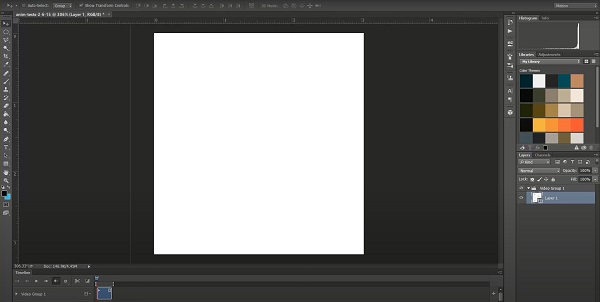
Trinn 2På grensesnittet legger du til eller drar GIF-filen din for å lage et prosjekt ved å klikke på filet på hovedmenylinjen. Velg deretter Åpne og Media.
Trinn 3Deretter venter du på at GIF-en skal gjengis fullt ut. Klikk deretter på igjen filet på hovedmenyfanen og velg å Lagre for web.
Trinn 4En vindusfane vises hvor du kan tilpasse GIF-en din. På fanen klikker du på looping Alternativer velg deretter Alltid for å sløyfe GIF-en din kontinuerlig.
Trinn 5Etter det trykker du på Spar -knappen, finn mappen du vil lagre den, og du er ferdig.
3. Hvordan løkke GIF med Adobe After Effects
Adobe After Effects er et annet verktøy utviklet av Adobe Inc. for å lage bevegelsesgrafikk og spesialeffekter brukt i video, nettinnhold og presentasjoner. Den kan best brukes til å designe titler, lage tegneseriefigurer og bruke animasjon. Den brukes til å bruke effekter etter at opptakene er redigert, eller til å lage animasjon og bevegelsesgrafikk fra ellers statiske objekter. En av dens primære bruksområder er delt inn i tre klassifikasjoner: Animasjon, effekter og komposisjon. Du trenger imidlertid en grundig bakgrunn for å bruke den. Ikke desto mindre kan den fortsatt brukes på looping-GIF-er.
Video Converter Ultimate er den beste video- og lydkonverteringsprogramvaren som kan konvertere MPG / MPEG til MP4 med rask hastighet og høy lyd / lydkvalitet.
- Konverter video / lyd som MPG, MP4, MOV, AVI, FLV, MP3, etc.
- Støtt 1080p / 720p HD og 4K UHD videokonvertering.
- Kraftige redigeringsfunksjoner som Trim, Crop, Rotate, Effects, Enhance, 3D og mer.
Trinn for å sløyfe GIF med Adobe After Effects på Windows og Mac:
Trinn 1Først last ned og installer Adobe After Effects på datamaskinen din. Deretter åpner du programmet.
Trinn 2På programgrensesnittet legger du til filen ved å klikke på filet på hovedmenyfanen, og velg deretter Åpen Velg deretter GIF-filen manuelt eller dra filen til grensesnittet.
Trinn 3Vent til din GIF Filen er fullstendig gjengitt. Gå deretter til Window og velg Render Queue. Klikk på dannet på rullegardinvinduet og velg Animerte GIF.
Trinn 4Et alternativer-vindu vises på skjermen. Deretter velger du kvaliteten og oppløsningene til GIF-en du lager. Velg Looping-alternativet nederst til høyre på fanen og klikk til slutt OK og du er ferdig.
4. Hvordan sløyfe GIF med et onlineverktøy
Hvis du vil sløyfe en GIF uten å laste ned og installere tilleggsprogramvare, passer et nettbasert verktøy dine behov. Nettbaserte verktøy som er tilgjengelige på nettet er trygge og sikre å bruke så lenge de ikke krever informasjon fra deg. Vær imidlertid oppmerksom på at nettbaserte verktøy også er begrenset bare til enkelte funksjoner som begrenset inndata- og utdatafilstørrelse og krever en Internett-tilkobling for å utføre alle operasjoner du vil gjøre. EZGIF er et av nettverktøyene som er i stand til å sløyfe GIF-er.
Trinn for å sløyfe GIF med Online Tool på Windows og Mac:
Trinn 1I nettleseren på datamaskinen, gå til alle bruningsapplikasjoner og skriv deretter ezgif.com på søkefeltet. Du vil da bli dirigert til hovednettsiden.
Trinn 2På hovedsiden klikker du på Loop [Type of File]. I vårt tilfelle bør du velge GIF løkke teller endrer. Deretter klikker du på Velg Fil velg deretter manuelt GIF fil fra datamaskinens lagring eller lim inn URL. Deretter klikker du på Last opp knapp.
Trinn 3Deretter klikker du på Endre løkketelling!. Til slutt klikker du på Last ned for å lagre den på enheten din.
5. Vanlige spørsmål om Looping GIF
1. Hvor stor er filstørrelsen på GIF-filene?
Selv om GIF-filen er 2.4 ganger større enn JPG, er den tydeligvis av dårligere kvalitet. Som et resultat er GIF-filer ganske store, så hvis du vil sløyfe dem, må du bruke FoneLab Video Converter Ultimate, som kan sløyfe GIF-filer i akseptabel filstørrelse.
2. Hvor mange loop-tellinger kan en GIF håndtere?
En typisk GIF er begrenset til et visst antall sykluser, og det er derfor, selv når det sees på som et animert bilde, vil det av og til slutte å bevege seg. For å lage den, fortsett å flytte den uten å klikke på den igjen og igjen, bruk FoneLab Video Converter Ultimate og juster den i det uendelige.
konklusjonen
Derfor, med løsningen nevnt ovenfor, vil ikke GIF-en din lenger være statisk. Du kan nå endre løkketellingen for å passe din smak. Blant alle de nevnte verktøyene, FoneLab Video Converter Ultimate er det beste alt-i-ett-verktøyet for deg. Så, hva har du å tape? Gå og hent enheten din og begynn å sløyfe GIF-ene dine akkurat nå.
Video Converter Ultimate er den beste video- og lydkonverteringsprogramvaren som kan konvertere MPG / MPEG til MP4 med rask hastighet og høy lyd / lydkvalitet.
- Konverter video / lyd som MPG, MP4, MOV, AVI, FLV, MP3, etc.
- Støtt 1080p / 720p HD og 4K UHD videokonvertering.
- Kraftige redigeringsfunksjoner som Trim, Crop, Rotate, Effects, Enhance, 3D og mer.
